Правильно подключаем мегафон-модем. Как подключить usb-модем от Мегафона
Беспроводные модемы, работающие в сотовой сети МегаФон, получили широкое распространение среди абонентов, нуждающихся в доступе в интернет. Возможность получить доступ в сеть в любой точке города, и даже за городом, прельщает многих. Но после покупки устройства у многих появляется вопрос – как настроить 3G или 4G-модем от МегаФона на компьютере или ноутбуке? В наших статьях мы также обсуждали все способы ускорить модем Мегафон , если скорость доступа к сети не соответствует каким-либо нормам.
В большинстве случаев никакой настройки не нужно . Но некоторым пользователям не по душе стандартные способы подключения и настройки модемов. Поэтому мы решили составить подробный обзор, в котором мы расскажем, как правильно настроить 3G-модем от МегаФона E173 и ему подобные. Также будет рассмотрена и настройка роутеров.
Как настроить модем через программу Мегафон
Для того чтобы настроить модем МегаФона на компьютере, мы будем использовать программное обеспечение, «вшитое» в модем.
Процесс настройки производится в несколько шагов:
- Подключаем устройство к свободному USB-порту;
- Дожидаемся срабатывания автозапуска;
- Осуществляем установку встроенного программного обеспечения MegaFonInternet;
- Ожидаем автоматической установки драйверов;
- Запускам программу, ожидаем определения модема;
- Нажимаем на кнопку «Подключить» и выходим в сеть.
То есть, ничего сложного здесь нет – установка и настройка выполняются в автоматическом режиме . Одновременно с этим в программе прописывается стандартный профиль для организации доступа в интернет через сети МегаФона. Здесь же мы можем прописать какие-либо другие профили, например, для доступа к сети с фиксированным IP-адресом (меняется наименование точки доступа). О том, как прошить модем МегаФон под все симки , вы можете узнать из статьи, размещенной на страницах нашего сайта.
Настройка модема стандартными средствами Windows
Как уже говорилось, некоторым пользователям не нравится стандартная программа MegaFonInternet. Поэтому мы можем избавиться от неё и прописать ручные настройки для доступа в сеть. Для этого нужно пройти в Панель управления – Центр управления сетями и общим доступом и выбрать пункт Установка подключения или сети.
Далее выбираем подключение к интернету, а в качестве типа соединения указываем Коммутируемое соединение. Следующий этап – указание настроек соединения. Здесь мы указываем стандартный номер дозвона *99# и имя подключения. Заполнять поля Имя и Пароль не нужно, так как МегаФон их не запрашивает .
После того как соединение будет создано, следует зайти в его свойства и снять галочку «Запрашивать имя, пароль, сертификат и т.д.», на вкладке «Безопасность» устанавливаем галочку «Протокол проверки (CHAP)». После этого жмём ОК и завершаем настройки. Устанавливать строку инициализации модема не нужно, так как она уже прописана в самом модеме. Поэтому мы смело жмём на кнопку подключения и выходим в сеть.
Настройка роутера для работы с модемом
Как настроить USB-модем МегаФон на компьютере – мы уже разобрались. Давайте теперь обсудим ситуацию, когда нам нужно настроить модем, подключённый к роутеру. Здесь мы должны понимать, что для создания такой связки нужен роутер, корректно работающий с 3G-модемами . Процесс настройки роутера достаточно прост – подключаем модем к USB-порту роутера и отправляем его в перезагрузку.
Далее заходим в административную панель и выбираем пункт настройки 3G-соединения. Как правило, этот пункт вынесен в отдельную строку в общем меню. Также во многих роутерах имеется уже встроенная поддержка автоматических настроек по созданию подключения к тем или иным сотовым сетям, в том числе и к МегаФону. Если никаких автоматических настроек нет, прописываем данные вручную:
- Точка доступа –internet;
- Номер дозвона — *99#;
- Имя пользователя – пусто;
- Пароль – пусто;
- Имя соединения – произвольное.
При необходимости, устанавливаем галочку автоматического установления соединения (крайне рекомендуется, чтобы не заходить каждый раз в настройки роутера). Как только все данные будут прописаны, отправляем роутер на перезагрузку и дожидаемся установки соединения с сетью интернет – об этом нам сообщит соответствующий индикатор.
Напомним, что на нашем сайте есть обзор, в котором обсуждается настройка мобильного интернета МегаФон для различных устройств, в том числе и для модема.
Мобильный Интернет всё больше и больше завоёвывает рынок. А с приходом новой высокоскоростной технологии 4G/LTE он вполне уже может конкурировать с классическим широкополосным доступом через ADSL или витую пару Ethernet обычными провайдерами. Увеличивается количество устройств и, само-собой, появляется всё больше вопросов по использованию и проблем в эксплуатации. В этой статье я расскажу о самых частых причинах проявления неисправностей в работе модемов 4G от крупнейших Российских операторов мобильной связи — МТС, Билайн, Мегафон, а так же способы их устранения.
Но перед тем, как приступать к активным действиям, в первую очередь проверьте есть ли деньги на счёте и не заблокирована ли SIM-карта. Даже если средства были положены вчера. У операторов тоже бывают сбои и причиной того, что не работает 4G-модем может стать банальный сбой в работе биллинга. А Вы будете терять время, переустанавливать программы и драйвера в пустую.
Не соединяется 4G модем Мегафон

Проблем с сервисной программой от Мегафона я пока не встречал. Обычно она работает без каких-либо проблем. В основном, если у Вас возникли проблемы с модемом Мегафон, то скорее всего их причина либо в сбое работы драйвера, либо в каких-то сбоях на стороне оператора.
Несколько раз сталкивался с тем, что проблемы с подключением возникают при очень слабом сигнале сотовой связи. Сеть устройство вроде видит, а подцепляться не хочет. В этом случае его надо переместить ближе к окну, там прём будет лучше. При необходимости, воспользуйтесь USB-удлинителем.
Иногда модем 4G не подключается из-за шаловливых ручек пользователя, который залез в настройки сервисной программы «Мегафон Интернет» и чего-то там поменял. Попробуйте удалить существующий профиль конфигурации и создать новый.
На моей памяти один клиент залез на вкладку «Инструменты» — «Настройки/Опции» и поменял режим работы:

Попробуйте переключить его с NDIS на RAS или наоборот.
Не работает 4G модем Билайн

Последнее время компания Билайн добилась неплохого качества работы своего оборудования и проблемы со стороны оператора возникали только из-за каких-то непоняток с лицевым счётом. С технической точки вопросов не возникало.
С уровнем сигнала тоже не так всё просто. Если возникают ошибки при подключении и при этом происходят колебания сигнала, а количество антеннок на индикаторе то увеличивается, то уменьшается — переместите модем Билайн в место с более устойчивым приёмом.

Сервисная утилита от Билайн в моей практике проблем не доставляла, но пару раз приходилось её переустанавливать из-за того, что она начинала зависать в момент соединения и не давала отключиться. Удаление и повторная установка всё успешно решили.
Проблемы с 4G модемом МТС

При появлении различных глюков на устройствах от МТС рекомендуется в первую очередь полностью переустановить программу «МТС Connect Manager»(Коннект Менеджер). В моей практике именно это действие устраняло практически все возникшие сложности в работе. Такой уж у них глючный софт.
Если при попытке подключения система пишет ошибку «Подключение прервано удаленным компьютером», то чаще всего дело в неправильно введённом пин-коде.

Это же может случится если модем не видит SIM-карту. такое случается даже если она подключена. Попробуйте извлечь её, протереть контакты и вставить обратно.
Проверьте в программе регистрируется ли СИМ-ка, не заблокирована ли она и подключена ли услуга передачи данных.
Бывает, что выдаётся ошибка «Запрос просрочен». Тогда опять же спасает переустановка МТС Connect Manager.
Если в утилите Коннект Менеджер появляется ошибка подключения «Устройство отключено или недоступно», то нужно пробовать переустанавливать драйвер модема.

Не помогло? Тогда скорее всего отказало само устройство и его надо нести по гарантии.

Сообщение «Удаленный компьютер не отвечает» появляется в случае проблем с настройками в программе МТС Контент Менеджер. Проверьте какой тип подключения выставлен по умолчанию. Попробуйте по очереди ставить значения «Только 4G», «Только 3G» или «Только EDGE/GPRS». Не подключился ни в одном из вариантов? Звоните в техподдержку.
Общие проблемы
Чтобы не писать одно и то же для каждого из операторов связи, я собрал все возможные общие сбои в один параграф. эти же советы будут актуальны и для других операторов, типа Теле2, которые ещё активно используют 3G. Актуальны потому, что эти неприятности не связаны со стандартом связи, а их причина кроется в компьютере или ноутбуке, к которому подключается 4Ж модем.
Если проблема точно не в сервисной программе и деньги на счету есть, а соединения нет? Начните с того, что просто переткните его в соседний USB-порт.

Если Вы подключили его в разъём на передней панели компьютера, то пробуйте отсоединить и включить в свободный USB-порт сзади, на материнской плате.
Часто встречался с тем, что устройство подцеплено к ПК с помощью кабеля-удлинителя, который могут передавить стулом, перегрызть кошки, переломить на изгибе разъёма и т.п. Тогда исключите его из схемы, включив модем напрямую в компьютер или ноутбук.

Зайдите в диспетчер устройств и посмотрите как 4Г-модем определяется системой, не стоит ли на нём восклицательный знак или стрелочка. Кликните по нему правой кнопкой мыши и в меню выберите пункт «Отключить», затем повторите действия и выберите вариант «Задействовать». Не помогло? Удалите устройство перезагрузитесь. После этого Windows установить драйвер модема заново.
Если проблема возникла после перехода на Windows 10, а на windows 7 или «восьмёрке» всё работало «на ура», то скорее всего модем 4g не подключается из-за несовместимости драйвера. Попробуйте зайти на официальный сайт оператора связи, найти свою модель и посмотреть — нет ли новой версии драйвера.
Ещё одна частая проблема — блокировка Интернет-соединения системной безопасности компьютера (файрвол, брандмауэр, Internet Security и т.п.) В этом случае весь трафик, проходящий через подключение будет блокироваться. Поэтому проверьте в параметрах файрвола — не блокирует ли он работу соединения 4G-модема.
P.S. это все известные мне проблемы, которые возникают с 3G/4G/LTE USB-модемами МТС, Мегафон и Билайн. Если ничего из вышесказанного Вам не помогло — собирайте устройство и несите в сервис. Скорее всего проблема аппаратная и своими силами её не решить. Возможно понадобится его замена.
В Москве и других крупных городах, приобретает популярность оптоволокно, благодаря которому интернет выходит на новый уровень. К сожалению не везде возможно воспользоваться таким соединением. Поэтому люди могут надеяться только на 3g модемы.
Абоненты могут приобрести устройства в офисе компании или салоне связи. После этого остается только подключить Мегафон модем к ноутбуку или компьютеру. Чтобы не возникло проблем, нужно следовать простой инструкции.
После покупки модема, необходимо произвести установку ПО и драйверов. Инициализация 3G и 4G устройств производится по одному принципу.
Сначала модем устанавливается в USB-порт, так же как и флешка. Сразу после этого появится окно автозапуска, в котором нужно выбрать «Выполнить AutoRun». На некоторых компьютерах появляется сообщение с просьбой разрешить внесение изменений. Пользователю нужно нажать «Да».
Для упрощения инсталляционного процесса, рекомендуется выбрать русский язык. Затем появится мастер установки. Абоненту нужно соглашаться со всеми действиями и нажимать кнопку «Далее».
На завершающем этапе, на рабочем столе появится ярлык программы. После этого запускается программа. Для подключения интернета, нажимается кнопка «Подключить».
Важно отметить, что дополнительная настройка 3g модема Мегафон не нужна. Все устанавливается и настраивается автоматически.
Дополнительно, используя программу, абоненты могут отправлять СМС, заблокировать номер или поменять тариф. Некоторые действия можно выполнить только через аккаунт. Для этого в разделе «Сервисы» выбирается личный кабинет.
Ручная установка
В целях безопасности, на некоторых ноутбуках отключается автозапуск программ. После установки модема в USB-порт, ничего не происходит. Не нужно расстраиваться, так как запустить инсталляцию можно вручную.
Сначала рекомендуется войти в «Этот компьютер», после чего остается выбрать съемный диск с иконкой Мегафона. В открывшейся папке выбирается и запускается файл «AutoRun.exe». Когда появится мастер установки, нужно следовать его указаниям.
После завершения инсталляции остается запустить программу. При первом запуске должна появиться строка инициализации, определяющая настройки для конкретной модели модема. Когда установка параметром будет завершена, можно приступить к использованию устройства.
Подключение роутера
Абоненты решившие воспользоваться Wi-Fi роутером от Мегафона, являющим альтернативой 3G модема, могут ничего не настраивать. Достаточно только выбрать на ноутбуке доступное подключение. Предварительно на маршрутизаторе нужно открыть заднюю крышку, а затем установить симку.
Чтобы подключиться к устройству, нужно:
- Перейти к «Панели управления» из меню «Пуск»;
- Выбрать «Центр управления сетями»;
- Запустить «Беспроводное подключение»;
- Выбрать сеть с названием роутера;
- Ввести пароль, указанный на задней крышке маршрутизатора.
Если все сделано правильно ноутбук подключится к интернету. Благодаря маршрутизатору к сети можно добавить и другие устройства.
Иногда бывают случаи, когда в сетевом подключении не отображается имя устройства. Для решения проблемы достаточно обновить список доступных подключений.
Web-интерфейс
Для управления Wi-Fi роутером необходимо, используя браузер, войти в панель управления устройства. Это можно сделать путем ввода в адресной строке IP адреса «192.168.10.1» (иногда используется адрес 192.168.8.1).
В открывшемся окне появится логотип Мегафона и кнопка, позволяющая зайти в панель управления. В качестве логина и пароля указывается «admin». Слово вводится маленькими буквами.
- Настройка;
- Wi-Fi;
- Приложения;
- Управление.
В случае некорректной работы нужно устанавливать обновление прошивки. Подобные действия выполняются в разделе «Управление».
Видео
Современные операционные системы позволяют быстро установить устройство. При этом настройка 4g модема производится автоматически. Это же касается и 3 джи устройства. Единственное о чем следует помнить, это то, что нужно не забыть вставить и активировать SIM-карту, а затем выбрать соответствующий тариф.
Если с первого раза не получилось установить модем, его рекомендуется переустановить или сменить USB-порт. Для тех кто боится делать все самостоятельно, следует прочитать подробную инструкцию, которую можно найти на официальном сайте megafon.ru.
Второе десятилетие XXI века ознаменовалось появлением на телекоммуникационном рынке новых устройств, предназначенных для подключения пользователей к Всемирной паутине. Ими стали модемы операторов мобильных сетей, предоставляющих своё оборудование для распространения интернет-сигнала. Такие модемы очень быстро заняли свою нишу на потребительском рынке, их популярность стремительно растёт за счёт компактности и отсутствия жёсткой привязки к точкам доступа. В прошлом остались 2G-модемы, давшие возможность передавать видео и звук, а на смену 3G-устройствам, обеспечивающим более высокую скорость передачи информации, уже приходят 4G-модемы. Они работают по принципиально новой технологии и позволяют использовать сети мобильных операторов для подключения к интернету в тех местах, где существует зона покрытия сигнала от базовых станций. Передача сигнала 4G по мобильным сетям даёт стабильное соединение и высокую скорость передачи информации, не уступающую беспроводному соединению по Wi-Fi.
Модельный ряд 4G USB-модемов, предлагаемых компанией «Мегафон»
USB-модемы, выполненные по технологии 4G и предлагаемые на потребительском рынке компанией «Мегафон», считаются среди аналогичных устройств одними из самых высокоскоростных. Наряду с другими операторами мобильных сетей компания использует разрешённый правительством Российской Федерации диапазон частот для доступа в интернет. Отличие состоит в том, что «Мегафон» передаёт сигнал в диапазоне частот 2,6 ГГц и использует более широкую полосу пропускания — 40 МГц, что на четыре порядка превышает параметры других операторов мобильной связи. Это позволяет значительно опережать ближайших конкурентов по скорости передачи информации в сети. Другим преимуществом 4G-сети компании является довольно большое количество базовых станций, работающих в 83 регионах России. По этому параметру «Мегафон» уступает только лидеру рынка — мобильному оператору «МТС».
«Мегафон» первым в России начал применять в сети мобильной связи базовые станции LTE, модифицированные для работы по 4G-технологии и по новому стандарту беспроводной высокоскоростной передачи информации . Компания имеет около 28 000 станций, что всего лишь на две тысячи меньше, чем у ближайшего конкурента.
В настоящее время «Мегафон» предлагает два вида 4G-модемов, разработанных и произведённых китайской компанией Huawei Technologies:
Необходимо учитывать, что принцип работы модема «МегаФон Turbo» существенно отличается от Wi-Fi-маршрутизатора от «Мегафона». Имея одинаковые технические параметры, Wi-Fi-модем может принимать интернет-сигнал от беспроводной сети только при подключении к компьютеру или ноутбуку, а маршрутизатор за счёт встроенного аккумулятора работает автономно в течение шести часов.
Видео: обзор 4G USB-модема компании «Мегафон»
Внешний вид и комплектация 4G USB-модемов
По внешнему виду и упаковке оба модема от «Мегафона» мало чем отличаются друг от друга.
В комплект каждого из них при продаже входят:

Стоимость устройств находится в пределах от 2590 рублей до 2899 рублей. Реализация 4G USB-модемов проводится двумя путями:

Технические параметры 4G USB-модемов, заявленные компанией «Мегафон», соответствуют работе устройств в идеальных условиях . В каждом конкретном случае скорость приёма и передачи информации зависит от:
- зоны покрытия 4G сигнала в регионе;
- близости базовой станции;
- наличия естественных препятствий на пути прохождения радиосигнала;
- мощности передатчика базовой станции;
- тарифного плана.
Таблица: технические характеристики 4G USB-модемов компании Мегафон
| № п/п | Характеристика | 4G+ (LTE)/Wi-Fi модем «МегаФон Turbo» | |
| 1 | Стандарт передачи данных | 4G/3G/2G | 4G/3G/2G/Wi-Fi |
| 2 | Скорость передачи информации, Мб/с | 150 | 100 |
| 3 | Совместимость с операционной системой | Linux | Windows XP, Vista, 7, 8, 10, Mac OS X, Linux |
| 4 | Основное питание | USB | USB |
| 5 | Поддержка Wi-Fi | нет | 802.11b/g/n |
| 6 | Поддержка карт microSD | до 32 Гб | до 32 Гб |
| 7 | Основные размеры, мм | 95х32х14 | 100х33х14 |
| 8 | Вес, г | 23 | 40 грамм |
| 9 | Гарантийный срок службы | 12 месяцев | 12 месяцев |
| 10 | Внешняя антенна | 2 разъёма CRC9 для внешней 3G или 4G LTE антенны |
разъём TS9 для внешней антенны |
| 11 | SMS | Да | Да |
Тарифы компании «Мегафон» для владельцев 4G-модемов
В состав тарифных пакетов компании «Мегафон» включены беспроводные модемы для получения доступа к интернету с тестовым периодом. Такой подход даёт пользователям возможность не заботиться о немедленном подключении на определённый тариф, а в течение двух недель осознанно сделать выбор исходя из объёма использованного трафика. Стартовый пакет «Мегафон-Модем 4G+» позволяет работать с сетями, поддерживающими все существующие стандарты передачи информации — от 2G до LTE, что позволяет работать на максимально высокой скорости, доступной в регионе подключения.
Пакет «Мегафон-Модем 4G+» включает в себя 4G-модем по цене 2590 рублей и SIM-карту с тарифным планом «Мегафон-Онлайн». После подключения пакета на 14 дней предоставляется 15 Гб интернет-трафика днём и безлимитный интернет ночью. Предложение действует только при нахождении на территории Российской Федерации. Стоимость тарифа 0 рублей, начальный баланс составляет 1 рубль.
По истечении тестового периода абонент может перейти на другой тарифный план из предоставляемых компанией «Мегафон» для этого вида услуг:

Если через 14 дней после подключения вы не выберете тариф, автоматически включится опция «Интернет XL».
Подключение и настройка 4G USB-модема
Процесс подключения 4G USB-модема и инсталляции программного обеспечения проводятся в соответствии с руководством по эксплуатации, входящей в комплект устройства. Драйвер модема и дистрибутив приложения «Мегафон Модем» записываются в память устройства на заводе-изготовителе. Пользователю остаётся только запустить установочный файл и выполнить пошаговые инструкции, появляющиеся на дисплее в процессе инсталляции.
До начала подключения модема к компьютеру или ноутбуку необходимо вставить в специальные слоты SIM-карту и карту памяти micro SD. Это можно сделать следующим образом:

Инсталляция драйвера и программного обеспечения для 4G USB-модема
Для инсталляции драйвера и программного обеспечения нужно выполнить следующие действия:
-
Дважды щёлкнуть по пиктограмме «Этот компьютер» на рабочем столе.
На рабочем столе щёлкните по пиктограмме «Этот компьютер»
Дважды щёлкните по пиктограмме с логотипом «Мегафон Модем»
В окне с лицензионным соглашением щёлкните по клавише «Принимаю»
Выберите каталог для инсталляции приложения «Мегафон Модем»
Для запуска процесса установки щёлкните по клавише «Установить»
В консоли завершения установки щёлкните по клавише «Готово»
Щёлкните по кнопке «Подключить»
Ожидайте окончания процесса обнаружения модема
Как только в консоли настройки появятся зелёная и серая стрелки с индикацией размера переданной и полученной информации, можно выходить в интернет — модем подключился к сети оператора. При необходимости приложение «Мегафон Модем» можно настроить в ручном режиме.
Проконтролируйте появление зеленой и серой стрелок
Настройка программного обеспечения «Мегафон Модем»
Настройка программного приложения «Мегафон Модема» проводится после инсталляции на компьютер. Для создания новых точек доступа нужно выполнить следующие действия:

Видео: как настроить приложение «Мегафон Модем»
Подключение USB-модема к маршрутизатору
Для подключения 4G-модема подходят не все маршрутизаторы. Нужны только модели с опцией модельного соединения.
Для настройки маршрутизатора под USB-модем необходимо выполнить следующие действия:

Видео: настройка 4G USB-модема при подключении к маршрутизатору
Как добиться максимальной скорости 4G USB-модема
При работе с 4G USB-модемами пользователи могут столкнуться с различными проблемами. К самым сильно досаждающим из них можно отнести полную потерю сигнала от базовых станций LTE и частый разрыв установленного соединения с интернетом. Особенно часто эти проблемы возникают, если стены здания построены из железобетонных блоков, а само здание находится в низине. В этом случае металлическая арматура создаёт отражающий экран и мешает прохождению радиосигнала. Кроме того, к экранированию радиосигнала из-за железобетонных стен добавляются помехи от естественных препятствий. Всё это усиливается при довольно большом расстоянии от передающей антенны базовой станции. Наиболее действенным способом усиления сигнала в этом случае становится подключение 4G-модема к компьютеру через USB-удлинитель. Провод удлинителя тоже играет роль антенны и увеличивает мощность принимаемого интернет-сигнала, что приводит к увеличению скорости и стабильности соединения. После подключения через удлинитель нужно расположить модем как можно выше, насколько хватит длины кабеля, или установить устройство за окном.
Для настройки максимальной скорости приёма и передачи информации 4G USB-модема по интернет-сети существует несколько способов:
-
Использовать USB-удлинитель и поместить 4G-модем в верхнюю точку помещения. Это позволит улучшить приём распространённых радиоволн и увеличит скорость соединения.
Подключите 4G-модем к компьютеру через USB-удлинитель и установите его в самую верхнюю точку помещения
Поместите 4G-модем перед отражающей поверхностью антенны-резонатора
Соедините 4G-модем с антенной Харченко
Подключите 4G-модем к USB-порту маршрутизатора
Отключите ненужные надстройки браузера
Видео: как ускорить интернет на 3G и 4G-модемах
Наибольший эффект в достижении максимальной скорости наблюдается при подключении 4G-модема через USB-удлинитель.
Возможные проблемы и ошибки
Главной проблемой, которая может появиться в процессе эксплуатации 4G USB-модема от компании «Мегафон», считается отсутствие сигнала от базовой станции. Для устранения этой проблемы можно использовать следующие способы:
-
Проверить по карте зону покрытия сети 4G базовыми станциями оператора «Мегафон» и при их отсутствии настроить модем на стандарт 3G. Для этого на официальном сайте компании «Мегафон» перейти по вкладкам «Поддержка» — «Салоны связи и карта покрытия» — «Карта покрытия».
Проверьте зону покрытия и настройте модем на действующий стандарт связи
Закройте приложение «Мегафон Модем» и откройте его снова
Перезагрузите компьютер и запустите приложение «Мегафон Модем»
Может происходить несанкционированный разрыв соединения с интернетом сразу же после подключения. Основные причины этой проблемы:
-
Недостаточно денежных средств на балансе пользователя. В этом случае необходимо проверить и пополнить свой баланс.
Щёлкните по клавише «Баланс» и проверьте состояние счёта
Измените тип соединения на RAS, если модем не опознаётся на компьютере
Если в конкретной прошивке отсутствует опция переключения с NDIS на RAS, то в проводнике нужно найти каталог «Мегафон Модема», открыть файл SysSetting.xml и вручную изменить значение NDIS — работа в режиме сетевого адаптера на RAS — работа в режиме модема.
Вручную измените в файле SysSetting.xml вариант NDIS на RAS
Аналогично решается проблема со всплывающей на дисплее ошибкой 619 «Невозможно подключиться к удалённому компьютеру».
Кроме этого, иногда возникают проблемы на аппаратном уровне. Они встречаются нечасто, но как их устранять, пользователю необходимо помнить:

Видео: устранение ошибок подключения 4G-модемов
Из личного опыта могу посоветовать использовать для усиления интернет-сигнала обычную телевизионную антенну. Для этого при помощи медной проволоки нужно подсоединиться к центральной жиле антенного кабеля, а другой конец проволоки вставить в антенный разъём модема. Этот способ достаточно хорош, но менее действенный, чем способ подключения через удлинитель. Наибольший эффект достигается в том случае, если приёмное устройство телевизионной антенны сделано из материала с широкой отражающей поверхностью. Это может быть металлическая прокладка или трубочная антенна в виде паутины. Если же телеантенна фабричного производства и не имеет отражающих свойств, то эффективность приёма интернет-сигнала повышается не более чем на 15–20 процентов. При установке дополнительного антенного усилителя скорость обработки сигнала от базовых станций увеличивается в 2 раза. Свою эффективность такой способ доказал при работе с маломощными планшетами и в тех случаях, когда передающая антенна базовой станции находится на большом расстоянии, а мощности встроенной антенны планшета не хватает для уверенного приёма интернет-сигнала. Использование антенны-резонатора несмотря на все рекомендации практически не даёт необходимого результата. Сигнал при помощи такого самодельного устройства можно усилить только в том случае, если расстояние до базовой станции не превышает одного километра и на пути распространения радиосигнала нет естественных препятствий.
Преимущества и недостатки 4G USB-модемов
4G USB-модемы компании «Мегафон» отличаются более высокой скоростью обработки информации и имеют улучшенные технические характеристики по сравнению со своими предшественниками. Но несмотря на то, что они работают на основе принципиально новых технологий, им присущи недостатки, доставшиеся в наследство от модемов стандарта 3G.
Основные преимущества 4G-модемов заключаются в следующем:

Недостатки у 4G USB-модемов «Мегафон» такие:
- большие габариты, из-за чего могут перекрываться расположенные рядом разъёмы;
- недостаточная зона покрытия базовыми станциями LTE, работающими со скоростью 300 мегабит в секунду;
- очень высокое энергопотребление;
- недоработки системы охлаждения, допускающей нагрев модема до 60 o C.
Если ваш компьютер работает под управлением операционной системы Windows, то установка модема Мегафон не должна вызвать у вас затруднений. Первый шаг, который необходимо предпринять – это установить модем в гнездо стандартного USB-порта. Как только вы это сделаете на экране монитора появится диалоговое окно, содержащее пункт с предложением запустить файл autorun.exe. Выберите этот пункт щелчком мыши тем самым запуская мастер установки нового оборудования – модема Мегафон.
Мастер шаг за шагом проводит пользователя через весь процесс инсталляции модема. Благодаря ему никаких особенных познаний в том, как подключить модем Мегафон – не понадобится. Подключение модема Мегафон осуществляется в несколько шагов, соответствующих отдельным окнам мастера:
- Окно с лицензионным соглашением. Большинство отечественных пользователей ПО бесполезно уговаривать читать текст лицензии и, все таки, если вы человек ответственный и грамотный ознакомьтесь с его содержимым, прежде чем переходить к следующему этапу. Нажимаем кнопку «Далее».
- Следующий экран содержит поле для указания папки установки программного обеспечения модема. Можно согласиться со значением по умолчание или указать другую папку.
- Окошко содержащее текст отображающийся в меню «Пуск». С этим значением можно поступить также, как и с предыдущим.
- Окно завершения работы мастера с кнопкой «Готово». Нажимая эту кнопку мы заканчиваем процесс инсталляции и переходим к окну «Мегафон Модем» в котором можно проверить работу соединения.
По окончании процесса инсталляции ПО модема главное окно программы «Мегафон Модем» появится автоматически, но при ежедневном пользовании Интернетом для его запуска нужно пользоваться ярлыком на рабочем столе или соответствующим пунктом меню «Пуск». Главное окно программы содержит большую кнопку «Подключить», после нажатия на которую модем открывает сеанс связи а надпись на кнопке измениться на «Отключить» — ее нужно будет нажать снова, по завершении работы с Интернетом.
Тут же в главном окне программы «Мегафон Модем» находятся кнопки позволяющие получить полный доступ к статистике работы с сетью и к просмотру текущего денежного баланса на счету пользователя сети Мегафон. Дополнительно меню программы содержит пункт «Настройки» — тут содержаться все основные параметры необходимые для осуществления связи с сетью.
Настройка модема Мегафон
В том как подключить модем мы разобрались, а особой настройки модемы Мегафон не требуют. Только иногда может понадобиться покопаться в параметрах настройки:
- Точке доступа (значение – «internet»).
- Номере дозвона (значение по умолчанию «*99#»)
- Логине пользователя.
- Пароле (для Мегафон не используется).
- Режиме аутентификации (значение – «PAP»).
Но это случается крайне редко. Настройка модема Мегафон обычно не нужна. Следующий момент на котором имеет смысл заострить внимание – как прошить модем Мегафон?
Теле2 3g модем как подключить. Как лучше настроить Теле2 — модем
Беспроводными модемами для выхода в Интернет через сотовые сети торгуют уже все операторы, в том числе и Теле2. И сегодня Теле2 может предложить своим абонентам сразу две модели – это 3G-модемы и 4G-модемы. Оба устройства стоят достаточно дёшево, позволяя абонентам получить возможность скоростного соединения с сетью. Тем более, что тарифы на связь у Теле2 очень низкие. В этом обзоре мы рассмотрим обе модели модемов и расскажем, что ещё нужно для выхода в Интернет.
3G-модем от Теле2
3G-сети от Теле2 имеют неплохую географию распространения. А в Москве и Московской области оператор готов предложить своим абонентам отличные расценки на связь. Для выхода в Интернет через сети 3G необходимо приобрести модем ZTE MF710 стоимость 999 рублей.
Наиболее важные характеристики данных модемов:
- Формат SIM-карты – стандартный (не нужно ничего обрезать);
- Скорость на скачивание – до 21,6 Мбит/сек;
- Скорость на отдачу – до 11 Мбит/сек;
- Работа в сетях – 2G и 3G;
Вместе с модемом в операционную систему устанавливается специальная программа, управляющая соединением, отслеживающая статистику и выполняющая прочие полезные функции. Все продаваемые модемы работают исключительно с SIM-картами Теле2.
4G-модем от Теле2
Стоимость этого модема составляет 2490 рублей . Подключите устройство к компьютеру или ноутбуку, дождитесь установки драйверов и получите скоростной доступ в интернет.
Характеристики модема:
- Тип SIM-карты – стандартный;
- Скорость на скачивание – до 100 Мбит/сек;
- Скорость на отдачу – до 50 Мбит/сек;
- Работа в сетях – 2G, 3G и 4G;
- Совместимость с ОС – Windows XP, Windows Vista, Windows 7, Windows 8, Linux, Mac.
Как и предыдущий модем, данная модель залочена – в ней можно использовать только SIM-карты Теле2.
Тарифы для модема от Теле2
Для доступа в интернет через 3G и 4G модемы, мы рекомендуем использовать следующие тарифные планы:
- «7 Гб» за 299 руб./мес;
- «20 Гб» за 699 руб./мес с ночным безлимитом;
- «50 Гб» за 999 руб./мес с ночным безлимитом.
Старые опции, вроде «Чемодан интернета» и многие другие, были отправлены в архив. В салонах Теле2 вам предложат модемы, уже укомплектованные SIM-картами с тарифом «Интернет для устройств».
Тысячи абонентов Теле2 остались без связи – не работает мобильный интернет, люди не могут дозвониться друзьям и близким. Сбой получился масштабным, затронув сразу несколько регионов, в том числе и Москву. Сложности в сети подтверждены представителями оператора, ведутся работы по устранению сбоя.
Что произошло на самом деле
Случившийся сбой вовсе не связан с солнечной вспышкой, произошедшей сутками ранее. По заверениям СМИ, она уже повлияла на связь в некоторых странах, но её пик на Земле ещё не наступил. У Теле2 никаких сложностей с солнечными вспышками нет – сбой вызван текущими работами на технологической платформе оператора. Здесь были проведены мероприятия по улучшению качества мобильного интернета. В результате этого некоторые абоненты начали испытывать сложности со связью. Обо всём этом рассказал официальный представитель оператора.
Информация о сбое поступает из Москвы, Кемерово, Сыктывкара, Новокузнецка, Новосибирска, Томска, Ижевска и некоторых других городов РФ. В отдельных регионах оператор выявил проблемы на магистральных каналах связи. Чтобы исключить их влияние на абонентов, были задействованы резервные каналы.
Таким образом, Теле2 держит руку на пульсе, оперативно реагируя на жалобы абонентов и восстанавливая работу инфраструктуры – оператор не хочет допустить утечки пользователей к конкурентам, как это уже случилось в этом году в результате мощнейшего сбоя в МегаФоне. Произошла перезагрузка оборудования после проведения работ – именно так прокомментировали в Теле2 возникшую сегодня проблему. По словам представителя, связь восстановлена в полном объёме.
Настройка Теле2 – модема, не такой простой процесс как может показаться на первый взгляд. Для работы с мобильным интернетом Теле2, для этого требуется SIM – карта TELE2 мобильное устройство или USB – модем. Что же такое USB – модем? USB модем – это беспроводной приёмопередатчик, который специализируется на работе в сети операторов мобильной связи.
Подключение и настройка модема:
Первым делом необходимо подключить мобильное устройство или модем к персональному компьютеру через разъемы USB. Открываем «Пуск», переходим в меню «Панель управления» после чего открываем раздел «Устройства и принтеры», выбираем вариант «Добавление устройства» (добавление нового оборудования). Начнется поиск нового оборудования, когда поиск будет завершен, необходимо выбрать устройство из списка и нажать «Далее».
В «Панели управления» находим раздел «Телефон и модем» и выбираем вкладку «Модемы», пользователя попросят выбрать устройство, которое будет работать в виде модема, после этого необходимо нажать «Свойства». В открытом меню свойств, требуется перейти в кладку «Общие», жмем «Изменить параметры». Необходимо прописать строку инициализации, для этого проходим в поле «Дополнительные команды инициализации». Вводим строку AT+CGDCONT=1,»IP»,»internet.tele2.ru» (Вводим все содержимое, детально сохраняя регистр букв).
Подключение телефона и создание нового интернет подключения:
Открываем «Пуск», переходим в «Панель управления», в раздел «Центр управления общим доступом» и выбираем вариант для создания и настройки нового подключения к сети интернет. В списке необходимо выбрать вариант «Настройка телефонного подключения», после чего жмем кнопку «Далее». Следующим пунктом является выбор устройства, которое будет работать в виде модема (выбираем мобильное устройство). Для работы с мобильным устройством нужно ввести необходимый номер для каждого типов девайсов:
1) Для телефонов компании Samsung вводим номер *99**1*1#
2) Для телефонов Siemens, Panasonic, Alcatel вводим номер *99***1#
3) Для телефонов Sony, Nokia, LG вводим номер *99#
Для подключения к новому подключению требуется ввод имени пользователя и пароля, но не в случае с работой сети Tele2 Internet. Поля имя пользователя и пароля оставляем пустым. Жмем кнопку «Подключить», спустя некоторое количество времени (занимает не более 5 минут) сеть будет настроена и подключена.
Надеемся, статья позволит пользователям лучше справиться с настройкой USB – модема Теле2. Предлагайте тему для дальнейшего обсуждения, задавайте вопросы и пишите комментарии.
Ещё не так давно использование интернета 2G считалось чем-то невероятным. Сейчас же скоростной режим 474 Кбит/с это ничто по сравнению со 100 Мбит/с устройств 3 и 4 поколения, область покрытия которых всё время расширяется. Так, оператор ТЕЛЕ2 представляет линейку маршрутизаторов , позволяющих использовать сеть как в больших городах, так и в местах с отсутствием проводного подключения. А для того чтобы узнать, как подключить и настроить модем ТЕЛЕ2, не нужно обладать какими-то определёнными навыками.
Подключить и настроить модем от ТЕЛЕ2 несложно — следуйте инструкциям ниже
Скоростной интернет 3G от компании TELE2 представляет собой компактное устройство для быстрого доступа в сеть в любое время. В основном по России используется зона покрытия 2 и 3G, но в крупных городах уже доступна более скоростная версия 4G.
- USB-гаджет производства ZTE Corp.Technology.
- Sim-карта с подключённым тарифом.
- USB-кабель.
- Установочные драйвера.

- Работа на базе всех ОС (Linux; Windows 7, 8, 10, XP, Vista; Mac OS).
- Max скорость передачи данных — 11 Мбит/с.
- Max скорость приёма информации — 21,6 Мбит/с.
- Удобный интерфейс для USB.
- Работа только с картами ТЕЛЕ2.
- Скоростной режим сети 2G и 3G.
- Аккумулятор ёмкостью 1500 Ампер.
ВАЖНО. Если отсутствует подключение 3G, маршрутизатор будет работать на скорости до 64 Кбит/с.
Установка интернет-гаджета TELE2
С тех пор как появились такие устройства, настройки интернета для модема TELE2 не представляет особой сложности. Практически вся процедура происходит в автоматическом режиме.
- Необходимо вставить сим-карту в само устройство.
- После чего подключить его к компьютеру или ноутбуку.
- Затем система сама определит оборудование и установит драйвера.
- По завершении установочного процесса появится окно для установки ПО на компьютер.
- Чтобы понять, как подключить модем ТЕЛЕ2 к компьютеру, необходимо запустить установочную программу и нажать «Подключиться».
- После всех этих действий должно появиться соединение.
ВАЖНО. После того как настроить 3G-модем ТЕЛЕ2 на компьютере, систему необходимо перезагрузить.

Подключение телефона как скоростного интернета
Также в качестве маршрутизатора можно использовать телефон . Для этого мобильник должен быть подключен к ПК с помощью USB-кабеля или через блютуз посредством добавления нового оборудования.
- В меню «Пуск», «Панель управления», «Центр управления общим доступом», «Создание и настройка нового подключения».
- Здесь выбрать «Настройка телефонного подключения» и «Далее».
- Выбрать нужное устройство для девайса и вписать параметры:
Samsung: *99**1*#
Simens, Alcatel, Panasonic: *99***1#
Sony, LG, Nokia: *99# - Поля с именем пользователя и паролем оставить пустыми.
- Нажать «Подключить», где по истечении 5 минут должна появиться сеть.
ВАЖНО. Установленный базовый тарифный план «Интернет для устройств» с функцией «Чемодан интернета» подразумевает использование дополнительных опций, что позволяет пользователям выбирать максимально удобное соединение.
Особенности настройки
Узнав, как подключить модем ТЕЛЕ2 к ноутбуку или стационарному ПК, следует , который имеет свои особенности.
- По умолчанию маршрутизатор сам определяет тип соединения, доступный в конкретном месте в конкретное время. Но настройки интернета для модема ТЕЛЕ2 подразумевают и ручное управление. И поэтому для создания режима 3G необходимо включить опцию «Сеть», тип сети «WCDMA», диапазон «Все диапазоны». Но если при этом идёт очень слабый сигнал, то лучше установить параметры сети «Только GSM».
- Также в последних версиях скоростного интернет-оборудования существует поддержка виртуальных сетевых карт. Здесь подключение и настройка модема TELE2 3G может конфликтовать с операционной системой. Например, на этапе получения IP-адреса программа не может его получить . В этом случае в настройках «Опции» нужно установить тип соединения RAS (модем).
- Перед тем как подключить модем ТЕЛЕ2, необходимо удалить программное обеспечение для интернет-оборудования других операторов. В противном случае работа нужного девайса будет осуществляться некорректно.
Перед тем как настроить модем ТЕЛЕ2, обязательно нужно определить зону покрытия этого оператора, которая постоянно расширяется. И если местонахождения входит в зону 3G, значит, особых проблем с интернетом не будет, если наоборот, то толку от скоростного устройства будет мало. Использовать маршрутизатор ТЕЛЕ2 очень легко, но, если всё же возникли проблемы, можно обратиться к специалистам или поискать нужную информацию на официальном сайте оператора.
Как подключить и настроить 3G модема Tele2: параметры и вход в интерфейс
Чтобы правильно настроить модем «Теле2», требуется знать, как выполнять эту процедуру. Существует несколько вариантов действий, которые зависят от конкретной ситуации. В статье подробно рассмотрено, что нужно делать клиенту для правильной настройки, чтобы обеспечить себе возможность использовать качественный интернет от «Теле2».
Модельный ряд модемов «Теле2»
Компания «Теле2» предлагает клиентам несколько моделей модемов:
- Устройство для работы со стандартом 3G может обеспечивать работу с операционными системами «Виндовс» (XP и старше), MAC и Linux. Обеспечивает скорость приема данных 21,5 Мбит в секунду. Может работать с использованием GSM и UMTS.
- Модем «Теле2» 4G. Скорость доступа составляет 100 Мбит в секунду. Может работать на 4G LTE, 3G, GSM, UMTS.

Оба вида USB-модемов обеспечивают быстрый и качественный интернет. 4G дает больше возможностей и лучшую скорость доступа, но покрытие у этой сети имеет существенно меньшую площадь по сравнению с 3G.
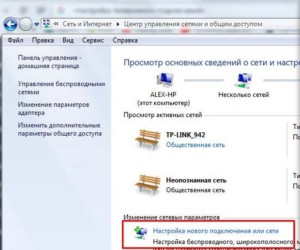
Как подключить модем «Теле2» к ноутбуку
Чтобы использовать интернет от «Теле2», надо провести подключение модема. Последовательность действий для того, как установить модем «Теле 2» на ноутбук, выглядит таким образом:
- В разъем вставляют сим-карту. Это устройство необходимо подключить к ноутбуку через USB.
- Операционная система обнаружит подключение нового устройства. Далее она будет устанавливать новый драйвер.
- На диплее появится сообщение о необходимости установки программного обеспечения. Необходимо выразить свое согласие. После окончания установки его надо запустить и дать команду подключиться.
Обратите внимание! После этого появится доступ к Всемирной сети.
Как подключить модем «Теле2» к компьютеру
Настройка модема «Теле2» 3G во многом аналогична тому, как это делается для ноутбука. Нужно подключить его в разъем USB. Гаджет можно вставить в порт непосредственно или сделать это с использованием удлинителя.
Компьютер обнаружит подключение нового устройства и установит необходимые драйверы. После этого происходит установка программы «Теле2 Коннект». После завершения приложение необходимо запустить. Чтобы гаджет начал работу, надо кликнуть по кнопке «Подключить». Через несколько секунд программа закончит работы, и соединение будет установлено.
Настройки интернета «Теле2» для модема
При настройке используется программа «Теле2 Коннект». После установки и запуска нужно ввести настройки:
- Заходят в настройки, выбирают профиль «Теле2», нажимают кнопку «Изменить».
- На вкладки «Подключения» убирают все отметки, оставляя только одну – в строке «Мобильный интернет».
- На вкладке APN указывают адрес: internet.tele2.ru.
- Далее подтверждают ввод и нажимают «Подключить».
После этого соединение с нужными параметрами будет установлено.
Создание удаленного телефонного соединения
Для того, чтобы обеспечить доступ во Всемирную сеть, необязательно использовать модем «Теле2». Для этого можно воспользоваться своим смартфоном.

В этом случае нужно следовать пошаговой инструкции:
- Нужно установить связь между телефоном или ноутбуком, или настольным компьютером. Это можно сделать при помощи USB-кабеля или через Bluetooth.
- После того, как соединение обеспечено, необходимо на компьютере нажать кнопку «Пуск», находящуюся в левом нижнем углу экрана. В появившемся меню выбирают строку «Панель управления».
- В верхней части открывшейся страницы есть выпадающий список «Просмотр». В нем предоставлен выбор между крупными и мелкими значками при работе с панелью управления. Будет удобно выбрать отображение в виде крупных значков.
- Нужно выбрать раздел «Устройства и принтеры».
- В верхней части есть горизонтальное меню. Нужно кликнуть по строке «Добавление устройства». После этого операционная система начнет искать те устройства, которые были недавно подключены. Эта процедура займет несколько минут.
- После завершения поиска нужно будет выбрать то устройство, которое планируется настраивать. Затем нажимают кнопку «Далее».
- Начнет работу мастер установки новых устройств. Когда он закончит работу, будет сгенерирован код доступа, который потребуется ввести на телефоне. После этого на экране компьютера появится сообщение о том, что устройство было успешно добавлено.
- Теперь необходимо провести установку необходимых драйверов. Это будет сделано в автоматическом режиме.
Обратите внимание! Далее нужно будет вернуться на главную страницу панели управления. Теперь нужно выбрать раздел «Телефон и модем».
Затем будет нужно выполнить следующие действия:
- Высвечивается форма для ввода кода города. Сюда можно ввести несколько произвольных цифр и подтвердить ввод. Здесь можно ввести номер дозвона для «Теле2» интернета.
- Далее открывается окно с несколькими вкладками. Из них нужно выбрать «Модем».
- Нажимают «Добавить». Открывается окно для ввода параметров. Из предоставленного списка выбирают нужный модем и переходят к его свойствам, выбирая дополнительные параметры.
- Вводят команду «AT+CGDCONT=1,»IP»,»internet.tele2.ru» и подтверждают ввод.
После того, как новое устройство было успешно добавлено, нужно для него создать соединение. Для этого в панели управления переходят в раздел, относящийся к сетям и подключениям.
На открывшемся экране в меню выбирают установку нового подключения. При вводе параметров выбирают проведение настройки нового телефонного подключения.
Выбрав нужный модем, при этом в окне вводят строку, которая зависит от марки телефона:
- *99**1*1# для телефонов производства Samsung.
- *99***1# для телефонов от Alcatel, Panasonic или Siemens.
- *99# для телефонов Nokia, Sony Ericsson, Motorola и других.
Вместо ввода имени пользователя оставляют пустую строку. Пароль указывать не надо. В качестве имени для подключения пишут «TELE2 Internet». После ввода данных их подтверждают нажатием кнопки «Создать». Теперь с компьютера можно выходить в интернет с использованием телефона.
Обратите внимание! Это можно сделать при условии, что со смартфона доступ во Всемирную сеть настроен.
Далее будет рассказано о том, как его настроить.
Автоматическое
Для осуществления процедуры автоматического подключения нужно посетить официальный сайт компании «Теле2». Дальше требуется выполнить такие действия:
- Зайти в личный кабинет, указав логин и пароль.
- Нужно перейти в раздел, относящийся к настройкам интернета.
- На открывшейся странице нажимают на кнопку «Получить настройки».
- После этого настройки будут установлены на смартфоне.
Обратите внимание! Нужно отметить, что при таком варианте настройки участия пользователя для ввода полученных параметров не требуется. Это будет сделано в автоматическом режиме. После получения сообщения доступ в интернет будет настроен.
Существует еще один вариант автоматической настройки. Для получения и активации настроек потребуется позвонить по телефону 679.
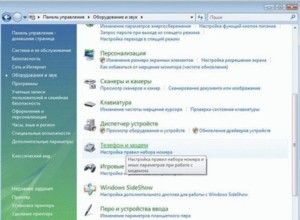
Ручное
Чтобы смартфон получил возможность использовать Сеть от «Теле2», необходимо выполнить следующие действия:
- Переходят в настройки.
- В открывшемся списке выбирают «Еще», затем открывается оставшаяся часть. Нужно тапнуть по строке «Мобильная сеть».
- Далее переходят к настройке точки доступа.
- После нажатия на «+» можно будет приступить к созданию нового соединения.
- Будет открыта форма для ввода параметров.
- Здесь потребуется написать название соединения и указать адрес точки доступа. В качестве имени нужно использовать «tele2 internet». Адрес точки доступа следующий: «internet.tele2.ru».
- В контекстном меню нажимают на строку «Сохранить».
Созданную точку доступа выбирают для работы по умолчанию. После этого введенные параметры вступают в силу.
Обратите внимание! Для того, чтобы начать работать в интернете, необходимо активировать пункт «Передача мобильных данных».

Настройки APN
Для установки параметров точки доступа (APN) обычно используется автоматическая процедура. После того, как будет установлен драйвер устройства, исходные настройки должны устанавливаться автоматически. Однако так происходит не всегда. Одной из причин может быть неправильно выбранная модель модема. В такой ситуации нужно провести ввод необходимых параметров вручную. Для Tele2 настройки интернета для модема делаются следующим образом:
- Перейти на официальный сайт компании и перейти на страницу личного кабинета.
- Осуществить вход в него.
- Ввести необходимые параметры. В качестве точки доступа указывают internet.tele2.ru. Отмечают, что прокси сервер не используется. Логин и пароль вводить не требуется.
- Подтвердить ввод.
Ввод параметров при настройке модема «Теле2» несложен, и его может выполнить любой пользователь практически без риска сделать ошибку.

Настройка 3G модема «Теле2»
Стандарт 3G обеспечивает высокую скорость доступа в интернет. Для того, чтобы ею полноценно пользоваться, необходимо правильно настроить этот гаджет. Нужно выполнить такие действия:
- Вставить сим-карту в модем.
- Подключить устройство в разъем USB.
- Войти в настройки и выбрать раздел «Сеть» и «Опции».
- Нужно указать, что используется тип соединения RAS (модем). Остальные параметры будут установлены автоматически.
- Необходимо подтвердить введенные данные и выйти.
Выполнять настройку рекомендуется в зоне покрытия 3G. Таким образом, можно будет сразу увидеть результат проведенной работы.
Обратите внимание! Такая сеть имеет покрытие намного большее, чем у 4G, однако скорость доступа будет хотя и высокой, но несколько ниже, чем у сети следующего поколения.

Настройка 4G модема «Теле2»
Использование стандарта 4G предоставляет пользователям подключать наиболее высокоскоростной интернет. При подключении обычно необходимые параметры устанавливаются автоматически. Если этого не произошло, то выполнить их ввод необходимо вручную. Для этого требуется сделать следующее:
- Нужно подключить 4G-модем к ноутбуку или компьютеру.
- Система опознает новое устройство и установит нужные драйверы.
- Затем потребуется провести установку программы «Теле2 Коннект».
- После ее инсталляции необходимо запустить приложение и нажать кнопку «Подключить». После этого связь с интернетом будет установлена.
Подключение в этом случае похоже на то, какое выполняется для модемов 3G в соответствии с инструкцией, однако здесь имеются особенности. Для инсталляции программы используют установочный диск. Чтобы запустить приложение, может потребоваться скопировать Autorun.exe с установочного на жесткий диск.
Важно, чтобы подключение 4G в этом месте было доступно.
Настройки профиля
При подключении модемов «Теле2» 3G и 4G основную часть процедуры настройки профиля «Теле2» для USB-модема выполняет программа «Теле2 Коннект». В ней нужно указать адрес подключения internet.tele2.ru. Логин и пароль вводить не требуется.
Особенности настройки на разных версиях Windows
В различных версиях Windows варианты, как установить модем «Теле 2» на компьютер, не имеют существенных различий. Ввод параметров выполняется одинаковым образом. Отличия могут быть в расположении и внешнем виде различных экранов панели управления.

Возможные проблемы и ошибки
Иногда при подключении компьютер не видит модем или его сим-карту. В этом случае сначала нужно убедиться в том, что они подключены. Карту можно протестировать, поставив в смартфон. Если она исправна, значит проблема в модеме. В таком случае необходимо для ремонта «ЮСБ-модема» обратиться к специалисту. Если неисправна симка, то для ее замены нужно обратиться в офис компании «Теле2».
Компания «Теле2» предоставляет клиентам возможность подключаться к быстрому интернету с использованием стандартов 3G или 4G. Для того, чтобы в полной мере можно было пользоваться преимуществами качественной связи, она предлагает фирменные модемы.